怎么ppt中修改线条颜色
发布时间:2017-06-14 13:10
相关话题
t是一门很大的学问,我们认为我们知道的很多,其实知道的还是很少,对于大多数人来说可能不知道如何在ppt中修改线条颜色,其实方法很简单,接下来就让小编告诉你在ppt中修改线条颜色的方法,欢迎大家来学习。
在ppt中修改线条颜色的方法
首先,对于在ppt中如何修改边框的颜色,我们可以这样来,首先选中边框。
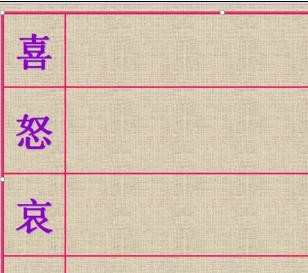
一定要选中以后再点击右键,选择边框和填充。
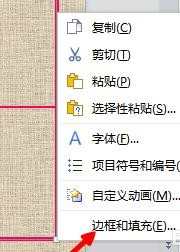
然后我们就可以直接在上面选择条纹颜色,样式 以及磅数。
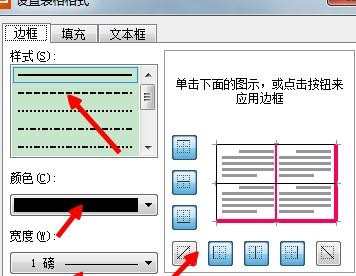
对于有些时候,我们需要改线条的颜色的话,我们依然需要先选中这些线条。
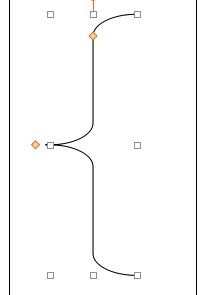
选中这些线条以后,我们点击右键,选择设置对象格式。
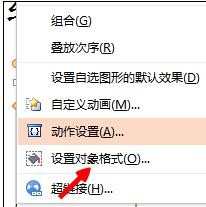
然后我们选择线条颜色这个,进行修改。
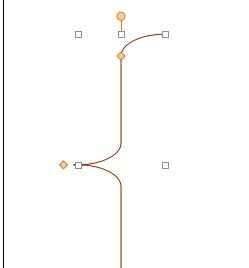
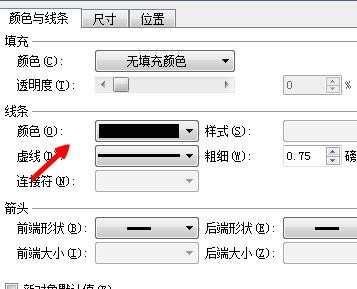
在ppt中修改线条颜色的步骤图7
如果我们画出来的图形是这个样子的,直接带有颜色的话,我们就点击右键选择设置对象格式。

8然后在填充颜色那里选择无颜色就好了。
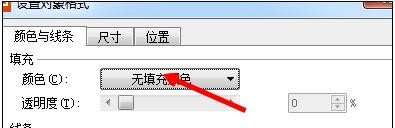
怎么

怎么ppt中修改线条颜色的评论条评论